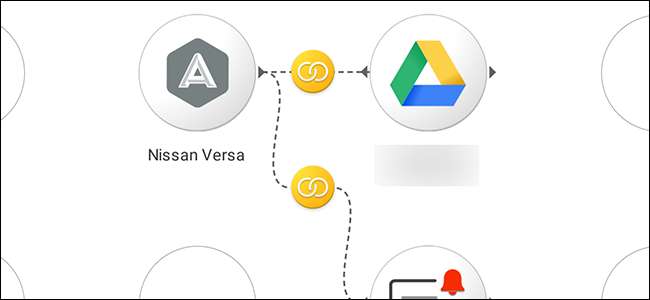
Din lille vokser op og er endelig klar til at køre. De kan få lov til at køre alene, når de får deres licens, men du vil muligvis stadig vide, at de er i sikkerhed. Med en Automatisk Pro OBD-II adapter og automatiseringsapp Stringify , kan du opbygge et kraftfuldt system til at holde øje med din teenagers kørsel, selv når du ikke sidder i passagersædet.
Automatisk Pro er en GPS- og 3G-aktiveret OBD-II adapter til $ 130, der giver dig mulighed for at spore, hvor din bil er, og hvad den laver, selv når du ikke er i bilen med den. Sæt det i dine børns bil, så kan du få kørselsrapporter, der viser, hvor de kører, og hvordan de kører generelt. Dog er du måske ligeglad hvor de går lige så meget, hvordan de kommer derhen. Hvis du vil finde ud af, hvornår dine børn bryder hastighedsgrænsen eller kører farligt, kan Stringify hjælpe dig med at få de vigtige opdateringer, som du virkelig har brug for.
Stringify er et ekstra kraftigt automatiseringsværktøj, der lader dig binde alle dine smarte gadgets og onlinetjenester sammen. Hvis du aldrig har brugt det før, tjek vores primer på det her , kom så tilbage her for at bygge strømmen.
RELATEREDE: Sådan gør du din bil smartere med en OBD-II-adapter
For dette flow vil vi indstille Automatisk til at sende dig en underretning, når den registrerer, at din bil kører for hurtigt, og derefter logge begivenheden ind i et Google Drev-regneark. Du bliver nødt til at aktivere Google Drev og Automatisk i Stringify's Ting for dette. Da Stringify kan gør flere ting på én gang, du kan også tilpasse dette flow for at blinke dit huslys, sende dem en e-mail eller et vilkårligt antal andre handlinger på samme tid. Indtil videre holder vi det enkelt.
For at komme i gang skal du åbne Stringify-appen og trykke på ikonet for runde plus i bunden og vælge "Opret et nyt flow."
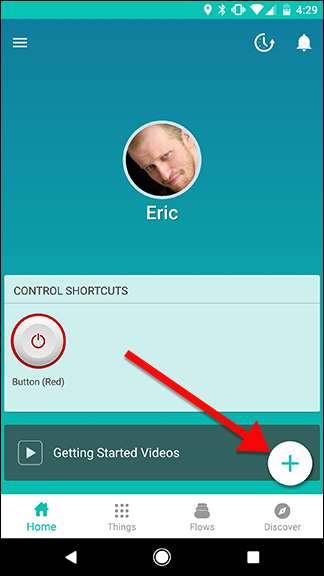
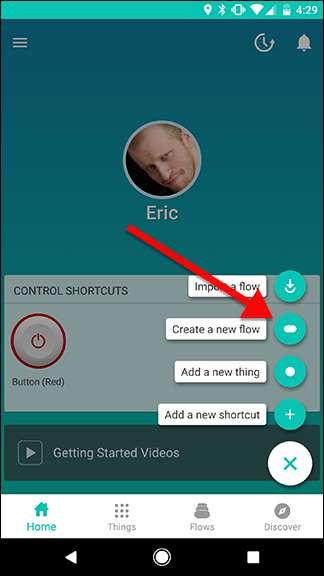
Øverst skal du trykke på "Navngiv dit flow" og give det et navn.


Tryk derefter på plusikonet nederst.
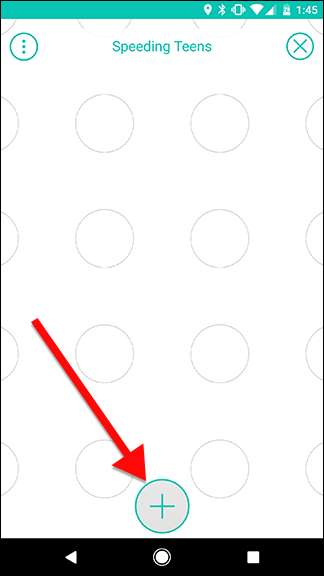
Vælg de ting, du har brug for, fra listen. For vores eksempel har vi brug for Automatisk for at opdage hastighed, Google Drive for at logge begivenheden og Notifikationer for at sende en push-besked til din telefon, når det sker.
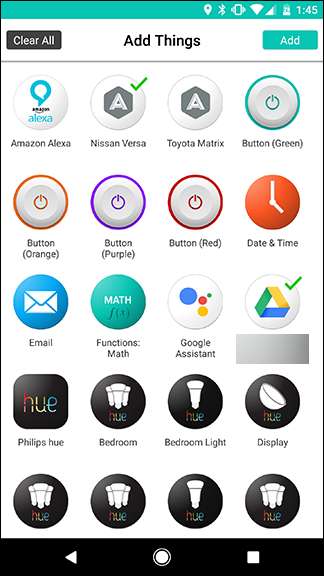
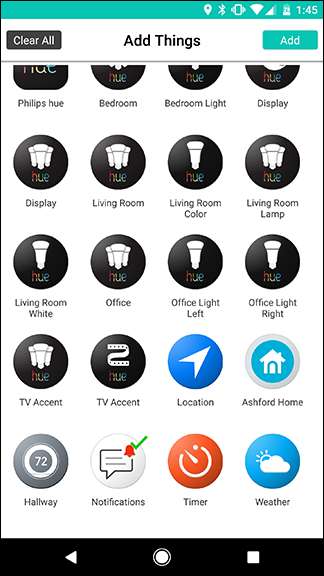
Træk den automatiske ting ud på gitteret og tryk på tandhjulsikonet bag dets logo.
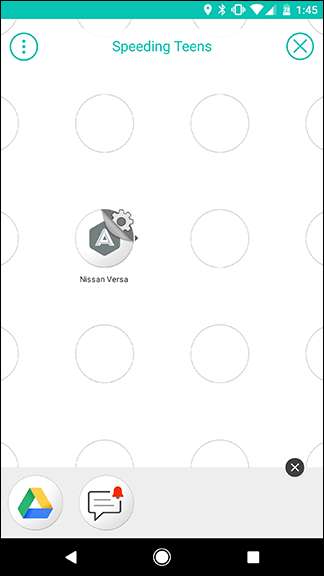
Under listen over udløsere skal du vælge Hastighed registreret og trykke på Gem på det næste skærmbillede.

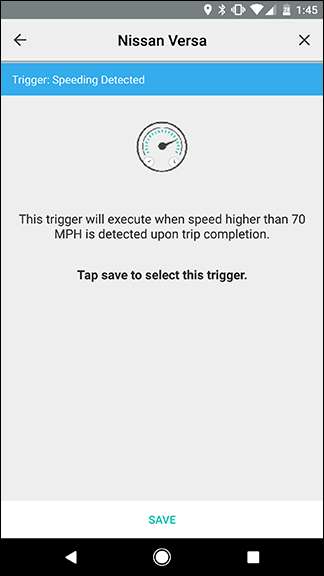
Træk derefter Drive and Notification Things ud til gitteret i kolonnen ved siden af Automatic sådan. Stryg hurtigt mellem Automatic og Drive for at forbinde dem som i det andet skærmbillede nedenfor. Tryk derefter på gearikonet bag Drive for at redigere dets handling.
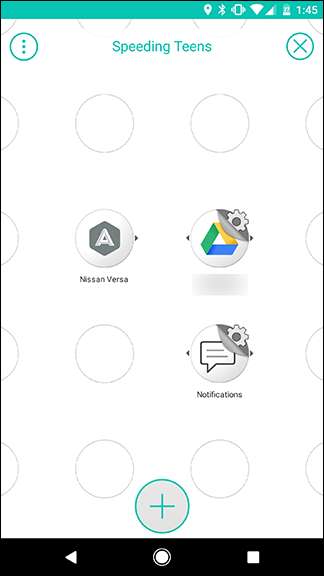

På listen Handlinger skal du vælge "Føj række til et Google Sheets-regneark."
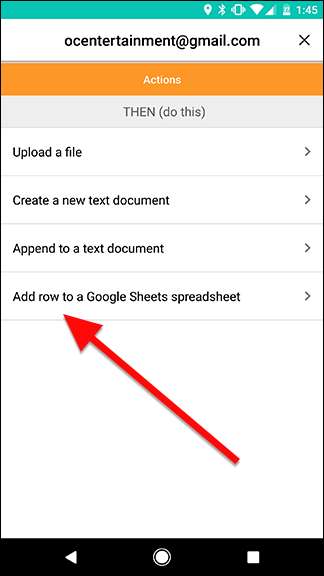
På den næste skærm skal du trykke på Parametre for at tilføje de ønskede oplysninger i dit regneark (som vist på skærmbilledet til højre). For vores eksempel bruger vi køretøjsnavn, hastighed registreret ved, hastighedsplacering og hastighed MPH. Adskil hver parameter med et | at sætte hver enkelt i sin egen kolonne. Giv dit regneark et navn i feltet Filnavn. Hvis arket ikke findes på din konto, tilføjes det automatisk for dig.
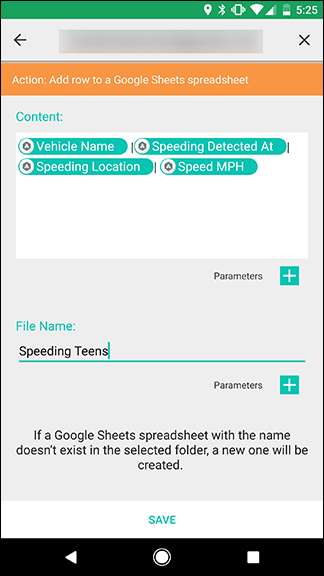
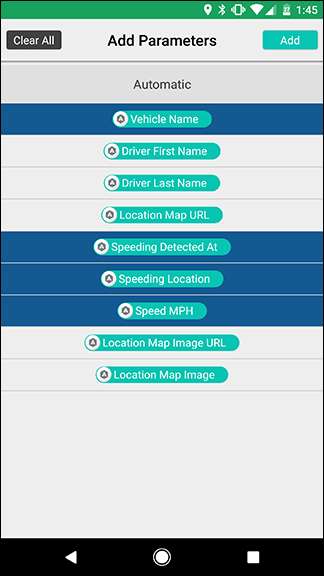
Når du er tilbage på gitterskærmen, skal du trække en forbindelse mellem automatisk og meddelelser og derefter trykke på tandhjulet ud for Meddelelser.
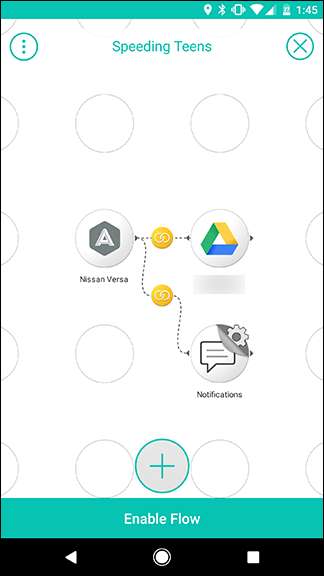
På listen over handlinger skal du vælge "Send mig en push-underretning", som skal være den eneste mulighed.
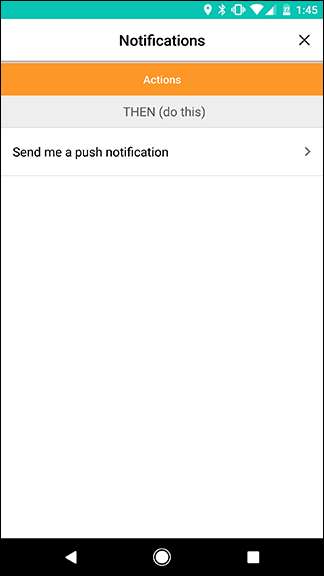
På den næste skærm kan du oprette din egen brugerdefinerede push-underretning. Tilføj oplysninger fra Automatic ved at trykke på Parameters-knappen. Du kan også tilføje tekst for at gøre notifikationen mere naturligt. Når du er færdig, skal du trykke på Gem.
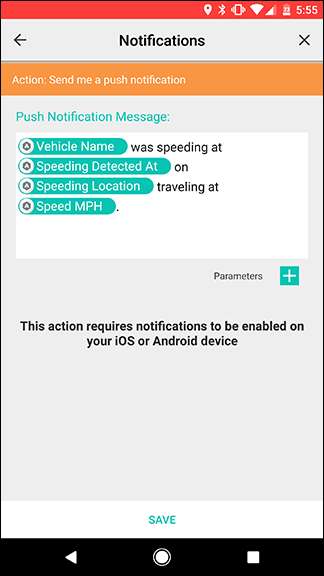
Tilbage på gitterskærmen skal du trykke på Aktivér flow for at gemme dit flow og tænde det.
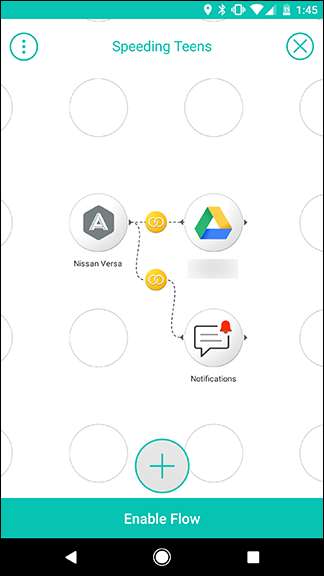
Som vi nævnte tidligere, kan du tilføje flere handlinger til dit flow her for at blive underrettet på andre måder. Stringify giver stor fleksibilitet til at tilpasse dine Flows til dine behov, så hvis du har brug for at tilføje eller erstatte handlinger, skal du tilpasse denne Flow så meget som du har brug for.







